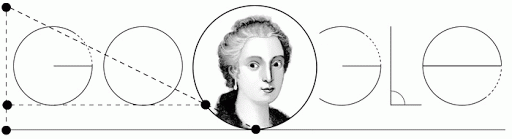![]()
Barra de Ferramentas
Use o recurso Preenchimento automático para ajudá-lo a preencher formulários da web com um clique.
Para ativar ou desativar o recurso Preenchimento automático ou adicionar um novo perfil
1. Clique no ícone de chave inglesa da Barra de Ferramentas Google.
2. Na guia Autopreencher, marque (ou desmarque) a caixa de seleção "Autopreencher" na parte superior da janela.
3. Clique no link Adicionar novo perfil para criar um novo perfil.
4. Atualize as suas informações nos campos do perfil.
5. Clique em Salvar.
Como usar o recurso Preenchimento automático
Após a criação do seu perfil do recurso Preenchimento automático, clique no botão Autopreencher para preencher automaticamente os formulários com as informações fornecidas. Se você tiver configurado vários perfis, clique na seta para baixo ao lado do botão Autopreencher para escolher o perfil que deseja usar.
Ao usar o recurso Preenchimento automático, tome cuidado com as informações que você fornece. É importante usar esse recurso somente em sites em que você confia, pois alguns sites podem tentar captar suas informações em campos ocultos ou difíceis de ver.
Se você não tiver certeza sobre quais informações está fornecendo, poderá visualizar seus dados antes de inseri-los no formulário passando o cursor sobre o botão Autopreencher ou sobre um dos seus perfis.
Alterar a senha de preenchimento automático
Além de salvar as suas informações de contato em um perfil do recurso Preenchimento automático, você também pode salvar as suas informações de cartão de crédito e protegê-las com uma senha. Se você esquecer a sua senha, poderá redefini-la na janela Opções da Barra de Ferramentas Google. Para proteger as suas informações, a redefinição da sua senha também apaga as suas informações de cartão de crédito.
Para redefinir a sua senha do recurso Preenchimento automático, siga estas etapas:
1. Clique no ícone de chave inglesa da Barra de Ferramentas Google.
2. Clique na guia Autopreencher da janela Opções da Barra de Ferramentas Google.
3. Na seção Cartões de crédito, clique em Esqueci a senha.
4. Clique em Sim ou OK para limpar a sua senha e as suas informações de cartão de crédito.
5. Clique em Salvar.
Fonte: http://www.google.com/support/toolbar/bin/answer.py?hl=pt-BR&answer=47972